Исправить код ошибки Xbox One 0X87E107DF
Опубликовано: 2022-09-14
Xbox, созданная и принадлежащая Microsoft, представляет собой торговую марку игровой консоли, которая может подключаться к телевизору или другим мультимедийным устройствам с дисплеем. Консоли Xbox включают Xbox, Xbox 360 и Xbox One, и все они отлично подходят для обеспечения реалистичной графики для игр. Вероятно, это одна из причин, по которой ею восхищаются геймеры всего мира. Однако, несмотря на такие удивительные функции и сервис онлайн-игр в Xbox, у него есть немало проблем, о которых сообщают его пользователи. Одной из таких проблем является код ошибки Xbox One 0x87e107df, который часто возникает на консоли Xbox при запуске игры. Если вы столкнулись с кодом ошибки Xbox 0x87e107df, то вы попали по адресу. У нас есть идеальное руководство для вас, которое предоставит вам эффективные меры и решения, которые могут быть реализованы для решения этой проблемы. Итак, давайте начнем с того, что немного узнаем о коде ошибки 0x87e107df на Xbox one.

Содержание
- Как исправить код ошибки Xbox One 0X87E107DF
- Способ 1: проверьте статус сервера Xbox
- Способ 2: перезапустите Xbox One
- Способ 3: переключить Xbox One в автономный режим
- Способ 4: очистить альтернативный MAC-адрес
- Способ 5: выполнить цикл питания
Как исправить код ошибки Xbox One 0X87E107DF
По словам пользователей, которые столкнулись с кодом ошибки 0x87e107df, проблема возникает при загрузке или покупке игр в Xbox live. Также ошибка возникает, если есть проблема с проверкой лицензии на купленный носитель. Существуют различные виновники, которые могут привести к этому, некоторые из них перечислены ниже:
- Одной из наиболее распространенных причин срабатывания определенного кода ошибки является проблема с сервером , которая мешает онлайн-покупке на Xbox. Эту проблему можно решить, выключив консоль.
- Следующей причиной могут быть проблемы с прошивкой , возникающие из-за некоторых временных файлов. Очистка этих данных является решением указанной ошибки.
- Проблема с MAC-адресом — следующая причина в списке. Если есть конфликтующие проблемы с вашим MAC-адресом, вы должны очистить альтернативный адрес, чтобы исправить ошибку из Xbox.
- Кэш и сохраненные старые данные также могут вызвать эту ошибку в Xbox.
Независимо от того, связаны ли проблемы с консолью Xbox с программным обеспечением или с прошивкой, для каждой проблемы есть собственное решение. Мы здесь со всеми этими исправлениями, которые помогут вам эффективно избавиться от ошибки 0x87e107df. Итак, давайте начнем с постоянного разрешения этих конфликтов с Xbox.
Способ 1: проверьте статус сервера Xbox
Первый метод, который является основным, но чрезвычайно важным, — это проверка состояния сервера Xbox. Большинство кодов ошибок, возникающих на различных устройствах, связаны с перебоями в работе серверов. Проблемы с сервером могут повлиять на проверку лицензии, помешать любой цифровой покупке и помешать вам запустить игру. Поэтому вы должны проверить статус Xbox Live на официальном сайте.
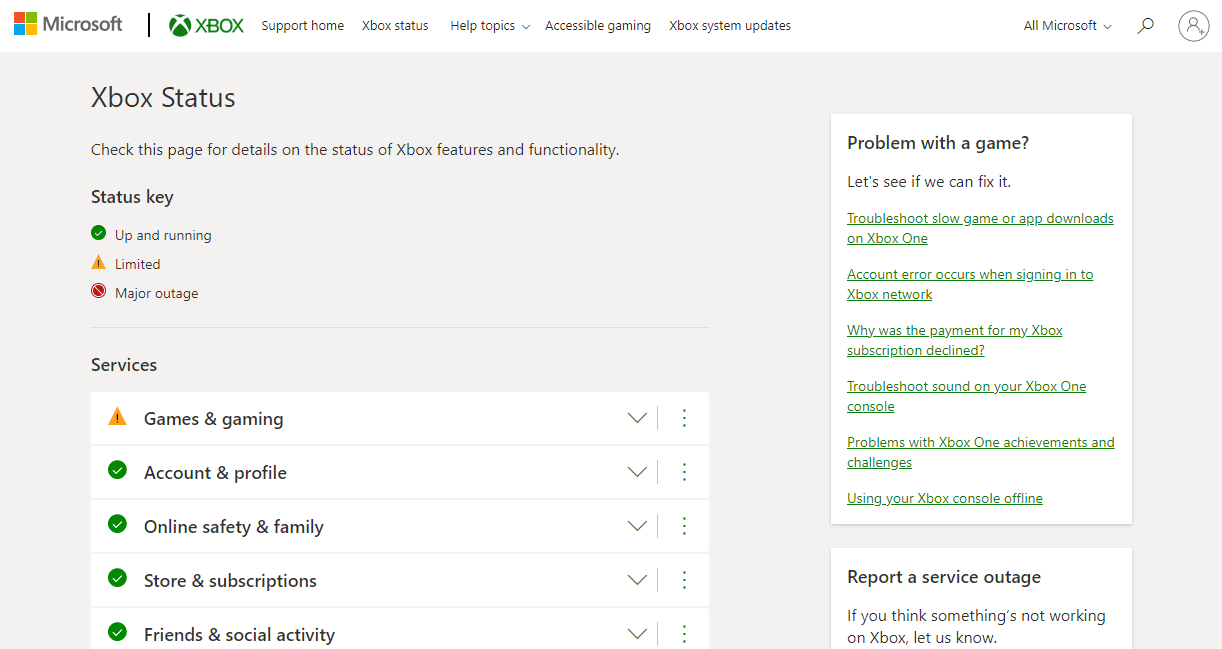
Если есть проблема с серверами Xbox, вам придется подождать, пока ее не исправят серверы Microsoft. Вы можете попробовать перезапустить консоль до тех пор, пока серверы времени не будут отключены, с помощью следующего метода.
Способ 2: перезапустите Xbox One
Перезапуск консоли Xbox — это довольно простой шаг, но не говоря уже о том, что он достаточно эффективен, когда речь идет об устранении таких проблем, как код ошибки Xbox 0x87e107df. Большинство этих кодов являются временными, и простой перезапуск может помочь вам их исправить. Итак, попробуйте шаги, которые приведены ниже, и все готово:
1. Удерживайте кнопку Xbox на контроллере, чтобы открыть Power Center .

2. Теперь выберите в нем опцию Перезапустить консоль .
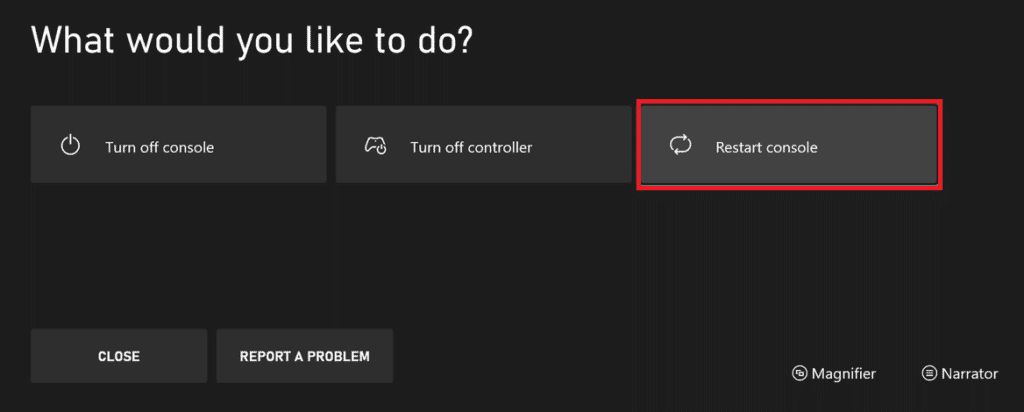
3. Затем выберите Перезапустить , чтобы обработать запрос.
Читайте также: 10 способов исправить случайное отключение контроллера Xbox One
Способ 3: переключить Xbox One в автономный режим
Если перезапуск консоли не помог вам с кодом ошибки Xbox One 0x87e107df, попробуйте переключить консоль Xbox One в автономный режим. Автономный режим сервиса крайне полезен в ситуациях, когда возникают конфликты с покупкой и использованием контента. Использование автономного режима в Xbox One помогает обойти некоторые проверки прав собственности, необходимые для носителей, приобретенных в цифровом виде. Вы можете использовать шаги, указанные ниже, чтобы переключиться в автономный режим:
Примечание . В автономном режиме будет ограничена служба, для которой требуется живое соединение с сервером Xbox Live.
1. Нажмите и удерживайте кнопку Xbox на геймпаде, чтобы открыть меню Гид и выберите в нем Профиль и система .
2. Теперь откройте Настройки .
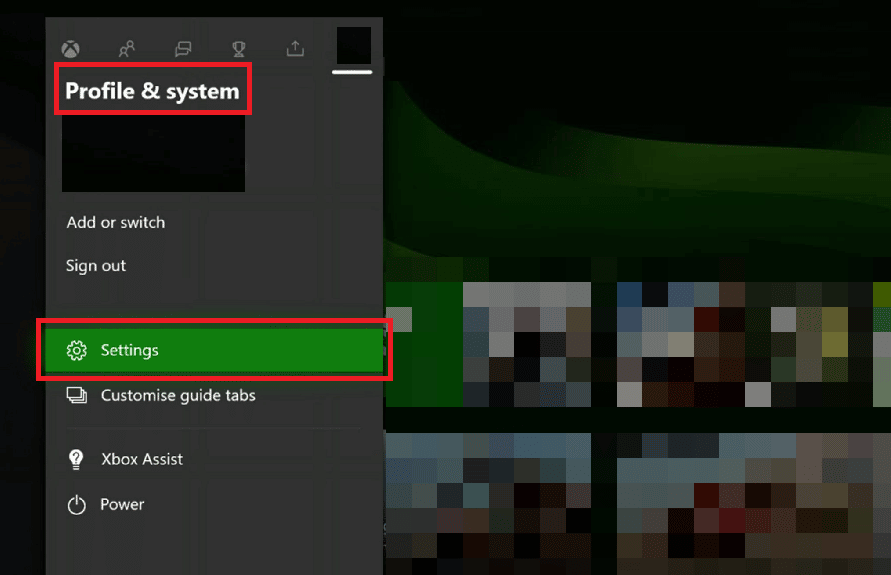

3. Затем перейдите к общим настройкам.
4. Теперь откройте «Настройки сети».
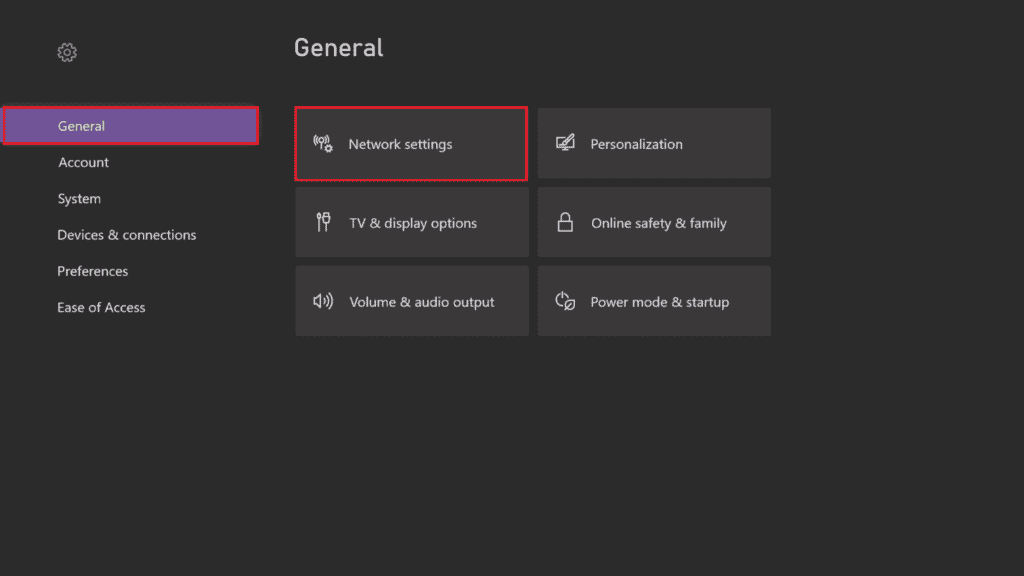
4. Теперь выберите «Перейти в автономный режим ».
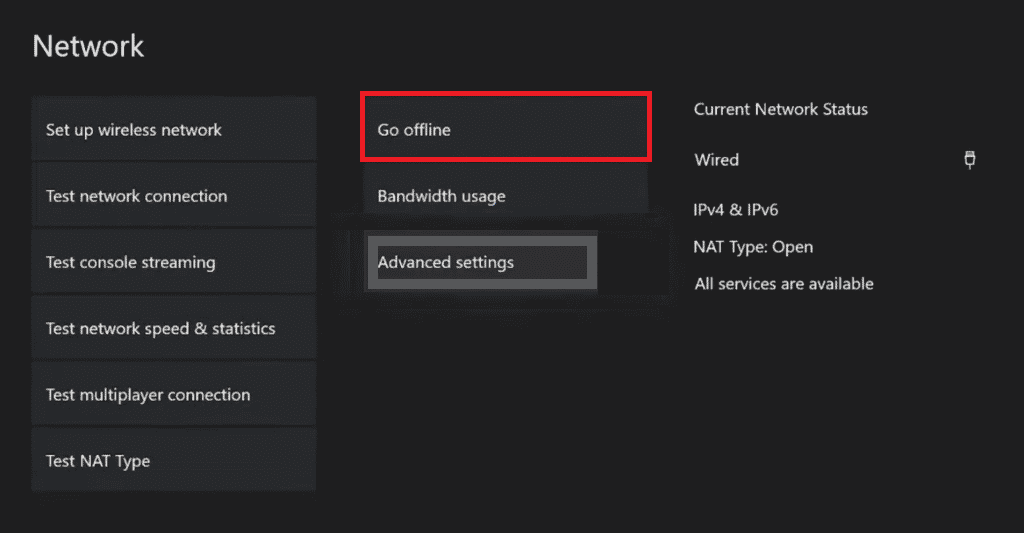
5. Подтвердите запрос на обработку запроса автономного режима.
После выполнения этих шагов вы можете легко получить доступ к цифровым покупкам, сделанным на вашей консоли, без указанной ошибки.
Способ 4: очистить альтернативный MAC-адрес
Следующий метод в списке — очистить альтернативный MAC-адрес, чтобы устранить код ошибки 0x87e107df на Xbox One. Основной причиной сбоя проверки лицензии на консоли Xbox One является несогласованная сеть, вызванная неправильным MAC-адресом.
Примечание . Альтернативный MAC-адрес от Microsoft предназначен для использования сети с ограниченным доступом. Если вы используете домашнюю сеть, вам не нужен альтернативный MAC-адрес. Следовательно, вы можете очистить его.
1. Перейдите в « Настройки » на консоли Xbox One.
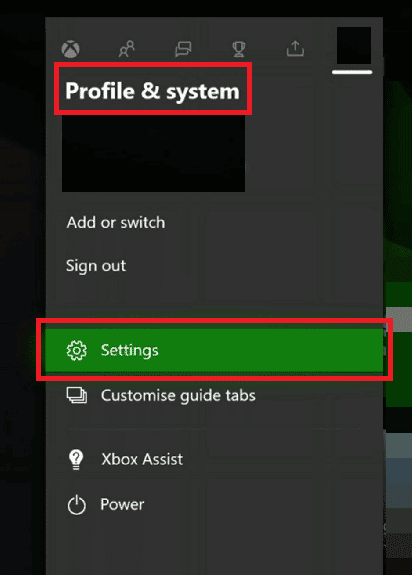
2. Теперь выберите « Настройки сети» в разделе « Общие ».
3. Далее выберите Дополнительные настройки в сети .
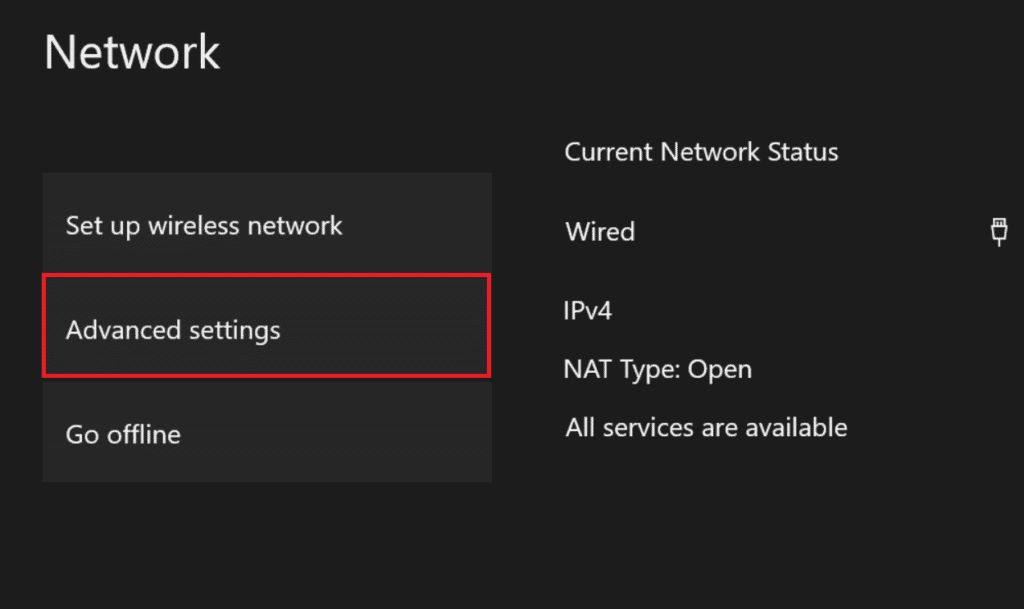
4. Теперь выберите «Альтернативный Mac-адрес », а затем «Очистить ».
5. Теперь перезагрузите консоль Xbox One и запустите игру, чтобы проверить, появляется ли по-прежнему сообщение об ошибке с кодом 0x87e107df.
Читайте также: Исправление высокой потери пакетов на Xbox
Способ 5: выполнить цикл питания
Такие проблемы, как код ошибки Xbox One 0x87e107df, могут быть вызваны неправильной загрузкой консоли Xbox One. Проблема может быть связана с поврежденными временными файлами, которые в конечном итоге влияют на проверку лицензии, которая требуется во время покупки. Выполнение цикла включения питания на консоли было довольно эффективным решением для многих пользователей, поэтому вы можете попробовать его и на своей консоли, выполнив шаги, указанные ниже:
1. Нажмите кнопку Xbox на геймпаде.
2. Затем перейдите к Профилю и системе .
3. Теперь выберите «Выйти» .
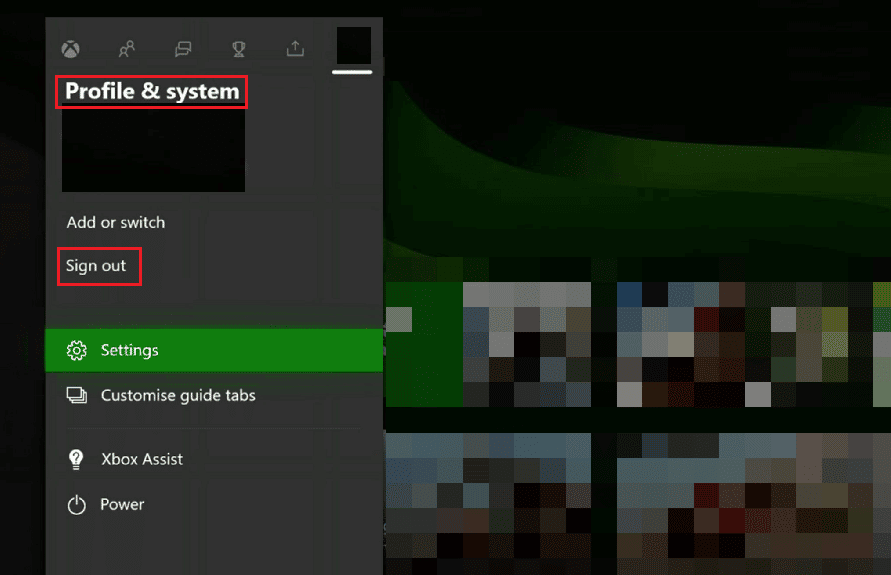
4. Через несколько секунд перейдите в раздел Войти! меню на консоли Xbox.
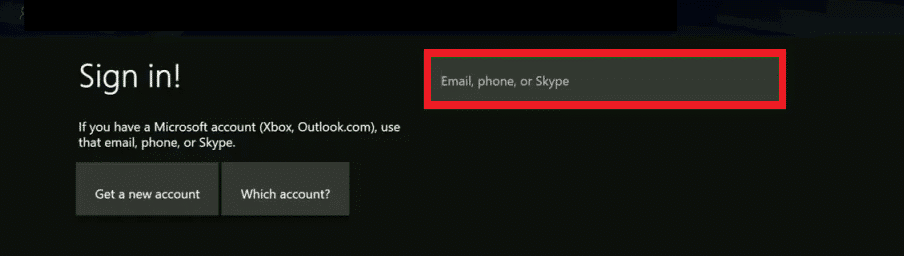
Читайте также: исправить неработающую гарнитуру Xbox One
Часто задаваемые вопросы (FAQ)
Q1. Почему моя консоль Xbox продолжает показывать ошибки?
Ответ Если вы постоянно видите ошибки на консоли Xbox, причиной этого могут быть поврежденные данные кэша, хранящиеся на консоли. В этом случае попробуйте очистить данные кеша, а также выполнить для него цикл питания.
Q2. Почему я не могу устанавливать игры на свой Xbox One?
Ответ Если при установке игры на Xbox One возникает проблема, это может быть связано с текущим обновлением игры, которое Xbox выполняет во время установки. Также возможно, что файлы игры повреждены и, следовательно, возникают проблемы при их установке.
Q3. Что делает сброс на Xbox?
Ответ Сброс Xbox приводит к удалению всех учетных записей , сохраненных настроек и игр , а также связей с домашним ящиком . Вы можете сбросить консоль с помощью средства устранения неполадок при запуске Xbox.
Q4. Как сбросить Xbox One без геймпада?
Ответ Вы можете сбросить Xbox One с помощью аппаратного сброса, если у вас нет контроллера.
Q5. В чем разница между аппаратным сбросом и сбросом к заводским настройкам на Xbox?
Ответ Аппаратный сброс — это простая перезагрузка консолей Xbox, которая обычно выполняется в случае зависания консоли или из-за небольшого сбоя. В то время как сброс к заводским настройкам удаляет все данные, сохраненные игры, учетную запись и другую сохраненную информацию, восстанавливая консоль до исходного состояния.
Рекомендуемые:
- Исправить ошибку 0x80070718 в Windows 10
- Исправление того, что приглашения в игру Xbox One не работают
- Исправить код ошибки Xbox Live 80072EF3
- Исправить ошибку времени выполнения Xbox в Windows 10
Мы надеемся, что информация и методы, представленные в документе для устранения кода ошибки Xbox One 0x87e107df , были вам очень полезны. Сообщите нам о методе, который сработал на вашей консоли Xbox. Оставьте свои вопросы и предложения для нас, чтобы прочитать в разделе комментариев ниже.
